来源:小编 更新:2025-04-29 09:35:22
用手机看
你有没有想过,把安卓系统装进U盘里,随时随地都能用呢?想象你拿着一个U盘,走到哪儿用到哪儿,是不是很酷炫?今天,就让我带你一起探索如何在U盘上安装安卓系统,让你的生活更加便捷!
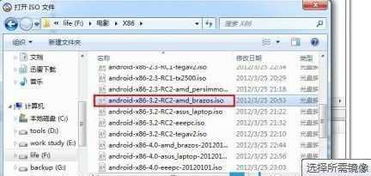
你知道吗?U盘安卓系统不仅可以让你随时随地使用安卓应用,还能作为你的移动办公利器。无论是处理文档、浏览网页,还是使用各种办公软件,U盘安卓系统都能轻松应对。
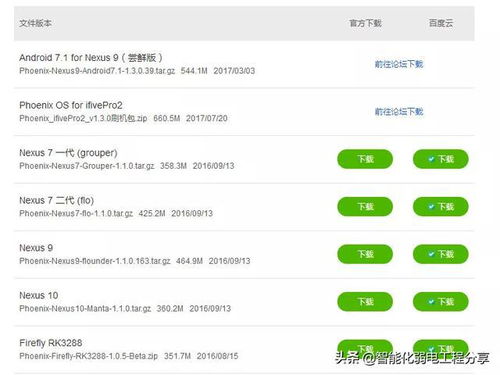
在开始安装之前,我们需要做一些准备工作。首先,你需要一个容量至少8GB的高速U盘,最好是16GB以上,这样运行起来才不会卡顿。其次,你需要一台电脑,用于制作安卓系统安装U盘。你需要下载以下软件:
1. Android X86 ISO镜像文件:可以从Android X86官网下载最新版本的镜像文件。
2. Rufus或UltraISO软件:用于将Android X86的镜像写入到U盘。
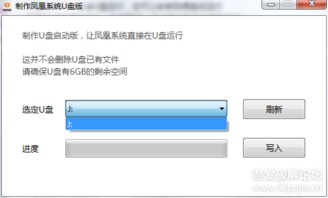
2. 打开Rufus或UltraISO:使用管理员权限打开所选择的软件,避免权限限制导致的问题。
3. 加载ISO镜像:在软件中选择【文件】->【打开】,然后找到并选择您下载的Android X86镜像文件。
4. 写入镜像:在Rufus或UltraISO中选择您的U盘作为写入目标,并点击写入按钮。Rufus可能会提示格式化U盘,确认即可。在UltraISO中,依次点击【启动】->【写入硬盘映像】,然后在对话窗口中确认设置,并点击【写入】按钮开始制作启动盘。
5. 完成制作:等待写入过程完成。这个过程可能需要一些时间,请耐心等待。
3. 进入BIOS设置:在电脑启动时,按下F2、F10、DEL等键进入BIOS设置。具体按键取决于你的电脑型号,可以参考电脑说明书或搜索相关资料。
4. 设置U盘启动:在BIOS设置中,找到启动顺序或启动设备选项,将U盘设置为优先启动项。
5. 保存并退出:设置完成后,按F10保存并退出BIOS设置。
2. 进入安装菜单:启动后,你会看到一个安装菜单,选择第一项即可直接运行Android x86系统。
3. 设置系统:进入系统后,根据设置向导进行设置,如选择语言、连接Wi-Fi、设定名称等。
1. 备份重要数据:在制作U盘启动盘之前,请确保备份好U盘上的所有重要数据,因为写入镜像文件会覆盖U盘上的所有数据。
2. 兼容性问题:由于U盘安卓系统的兼容性问题,部分硬件可能无法正常工作,如蓝牙、摄像头等。
3. 系统更新:U盘安卓系统可能无法像手机一样及时更新,需要手动下载更新包进行更新。
通过以上步骤,你就可以在U盘上安装安卓系统了。现在,你随时随地都可以使用安卓应用,让你的生活更加便捷!快来试试吧!